Crosslang Gateway 設定
CrossLang GatewayをmemoQと連動するように設定します。CrossLang Gatewayは、商用およびオープンソースのルールベース、統計、ニューラルの機械翻訳システムなど、さまざまな機械翻訳技術に接続できるミドルウェアソリューションです。バージョン1.0.2 (memoQ9.0以降) では、セグメントにタグがない場合、基本的なフォーマット (太字や斜体など) が処理されます。
操作手順
ローカルプロファイルの場合:
- memoQウィンドウの上部にあるクイックアクセスツールバーで、オプション
 アイコンをクリックします。オプションウィンドウが開きます。
アイコンをクリックします。オプションウィンドウが開きます。 - 既定のリソースペインで、MT 設定
 アイコンをクリックします。MT 設定ペインが表示されます。
アイコンをクリックします。MT 設定ペインが表示されます。 - 使用しているMTプロファイルを選択し、リストで編集をクリックします。
- サービスタブで、プラグインを探し、その行をクリックします。オンになっている場合は、その行をクリックしてCrosslang Gateway 設定ウィンドウを開きます。オフになっている場合は、その行を1回クリックしてオンにし、もう一度クリックして設定を開きます。
オンラインプロジェクトの場合:
- memoQウィンドウの上部にあるクイックアクセスツールバーで、リソースコンソール
 アイコンをクリックします。リソースコンソールウィンドウが開きます。
アイコンをクリックします。リソースコンソールウィンドウが開きます。 - サーバーURLリストで、サーバーのアドレスを選択または入力します。選択
 ボタンをクリックします。
ボタンをクリックします。 - 左側のペインで、MT 設定
 アイコンをクリックします。MT 設定ペインが表示されます。
アイコンをクリックします。MT 設定ペインが表示されます。 - 使用しているMTプロファイルを選択し、リストで編集をクリックします。
- サービスタブで、プラグインを探し、その行をクリックします。オンになっている場合は、その行をクリックしてCrosslang Gateway 設定ウィンドウを開きます。オフになっている場合は、その行を1回クリックしてオンにし、もう一度クリックして設定を開きます。
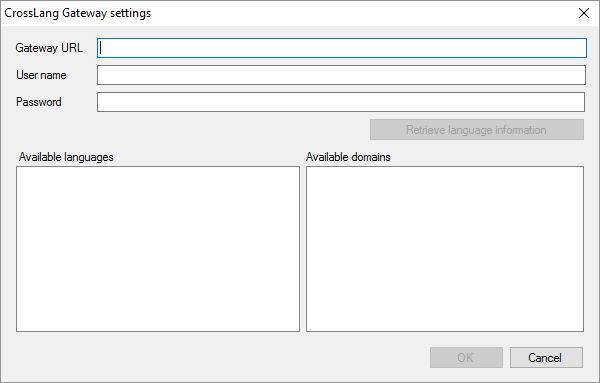
その他のオプション
- アクセスの取得:CrossLangに連絡してください。
- アクセスの詳細 (ゲートウェイURL、ユーザー名、パスワード) を入力します。
- 言語情報の取得をクリックします。memoQでは、ツールで使用できる言語とサブジェクトフィールドが表示されます。
完了したら
設定を保存し、オプションウィンドウの既定のリソースタブ (またはリソースコンソール) に戻るには:OKをクリックし、もう一度OKをクリックします。
オプションウィンドウの既定のリソースタブ (またはリソースコンソール) に戻り、新しい設定を保存しない場合:キャンセルをクリックし、もう一度キャンセルをクリックします。
翻訳エディタでMT出力を使用するには:
- サポートされている言語ペアを含むプロジェクトを開きます。
- プロジェクトホームまたはmemoQ オンラインプロジェクト画面の左側で、設定をクリックします。
- 上部バーで、MT 設定
 アイコンをクリックします。
アイコンをクリックします。 - プロジェクト内のMTプロファイル、またはプロジェクトに追加するMTプロファイルを選択します。リストの下にある編集をクリックします。
- 機械翻訳設定を編集ウィンドウのサービスタブで、左側にあるプラグインのチェックボックスをオンにします。
- 機械翻訳設定を編集ウィンドウの設定タブの翻訳結果領域で、オフ以外の設定を選択します。
- 編集用に文書を開き、機械翻訳された提案を確認します。
前翻訳でMT出力を使用するには:
- サポートされている言語ペアを含むプロジェクトを開きます。
- プロジェクトホームまたはmemoQ オンラインプロジェクト画面の左側で、設定をクリックします。
- 上部バーで、MT 設定
 アイコンをクリックします。
アイコンをクリックします。 - プロジェクト内のMT設定リソース、またはプロジェクトに追加するMTプロファイルを選択します。リストの下にある編集をクリックします。
- 機械翻訳設定を編集ウィンドウのサービスタブで、左側にあるプラグインのチェックボックスをオンにします。
- 機械翻訳設定を編集ウィンドウの設定タブで、前翻訳ドロップダウンからプラグインを選択します。
- 前翻訳を実行します。前翻訳と統計ウィンドウで、TM 一致がない場合に機械翻訳を使用(M)チェックボックスをオンにします。(memoQはこれを覚えています。)